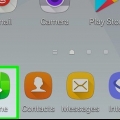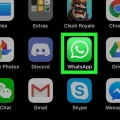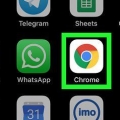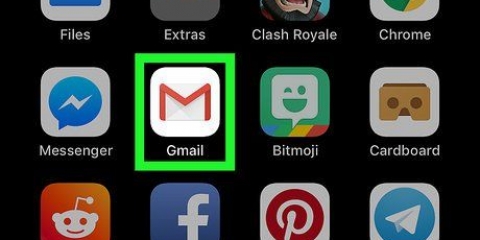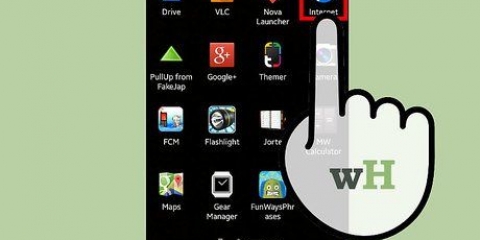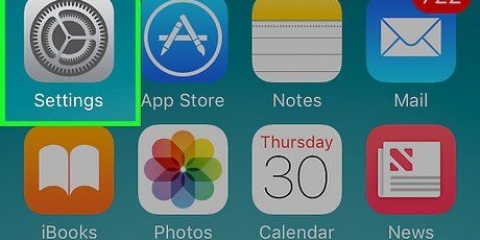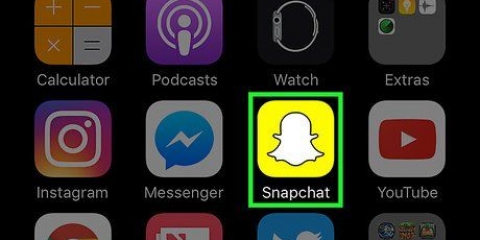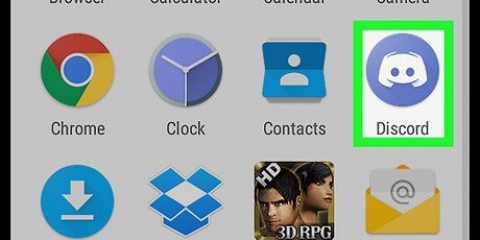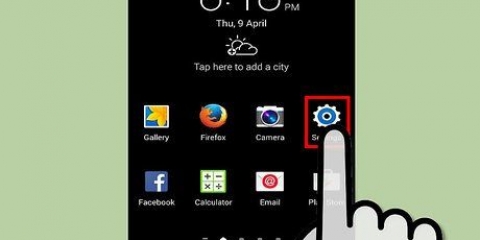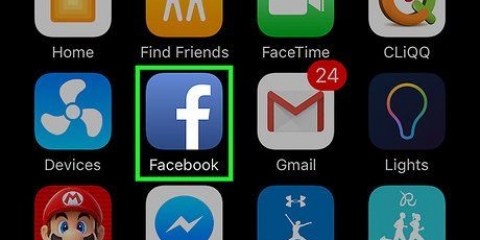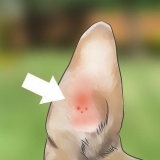Tippen Sie auf "Browserverlauf", um den Verlauf der besuchten Websites zu löschen. Tippen Sie auf "Cookies, Site-Daten", um auf Ihrem Gerät gespeicherte Website-Informationen zu löschen. Tippen Sie auf Gespeicherte Bilder und Dateien, um auf Ihrem Gerät gespeicherte Daten zu löschen und Chrome das schnellere Öffnen von Websites zu ermöglichen. Tippen Sie auf „Gespeicherte Passwörter“, um Passwörter zu löschen, die Chrome auf Ihrem Gerät gespeichert hat. Drücken Sie auf "Daten automatisch ausfüllen", um Informationen wie Adressen und Telefonnummern zu entfernen, die Chrome zum automatischen Ausfüllen von Webformularen verwendet.

Anwendungsdaten in ios löschen
- Schritte
- Teil 1 von 8: App deinstallieren und neu installieren
- Teil 2 von 8: Browserdaten aus Safari entfernen
- Teil 3 von 8: Nachrichtendaten löschen
- Teil 4 von 8:Heruntergeladene Videos und Musik löschen
- Teil 5 von 8: Fotos löschen
- Teil 6 von 8: Alte Post und Junk-Mail löschen
- Teil 7 von 8: Voicemail löschen
- Teil 8 von 8: Browserdaten von Chrome löschen
In diesem Artikel erfahren Sie, wie Sie die Anwendungsdaten auf Ihrem iPhone oder iPad löschen. Um alle Anwendungsdaten zu löschen, müssen Sie die App von Ihrem Telefon entfernen und aus dem App Store neu installieren. Um Speicherplatz auf Ihrem Telefon freizugeben, können Sie Daten aus Nachrichten, E-Mails, Fotos, Browsern und einigen anderen Apps, die viel Daten verbrauchen, auch manuell löschen.
Schritte
Teil 1 von 8: App deinstallieren und neu installieren

1. Öffne die Einstellungen-App
. Tippen Sie auf das Symbol, das zwei silbernen Zahnrädern ähnelt, um das Einstellungsmenü zu öffnen. 
2. Drücken SieAllgemein. Es befindet sich neben einem grauen Symbol mit einem einzelnen Zahnrad.

3. Drücken SieSpeicher iPhone oder Speicher-iPad. Dies zeigt an, wie viel Speicherplatz auf Ihrem iPhone oder iPad verwendet wird und wie viel jede App nutzt.

4. Scrolle nach unten und tippe auf eine App. Alle auf Ihrem iPhone oder iPad installierten Apps werden unten im iPhone/iPad-Speichermenü aufgelistet. Tippen Sie auf die App, deren Daten Sie löschen möchten.
Der Speicherplatz, den eine App verwendet, wird rechts neben der App angezeigt. Suchen Sie nach Apps, die den meisten Speicherplatz verbrauchen und die Sie nicht mehr verwenden.

5. Drücken SieApp löschen. Dies ist der rote Text am unteren Rand des Informationsbildschirms. Dies bestätigt ein Popup-Menü, in dem Sie gefragt werden, ob Sie die App löschen möchten.
Sie können auch auf "App ausladen" drücken, um die App zu deinstallieren und die damit verbundenen Dokumente und Daten zu behalten, falls Sie die App mit Ihren gespeicherten Informationen neu installieren möchten.

6. Drücken SieApp löschen. Dies ist der rote Text in der unteren rechten Ecke des Bestätigungs-Popups. Dadurch wird die App mit allen zugehörigen Dokumenten und Daten gelöscht.

7. Installieren Sie die App neu aus dem App Store. Dadurch wird die App ohne alle Dokumente und Daten neu installiert, die die App möglicherweise gesammelt hat.
Teil 2 von 8: Browserdaten aus Safari entfernen

1. Einstellungen öffnen. Dies ist eine graue App mit einem Bild von Zahnrädern (⚙️) und sie befindet sich normalerweise auf Ihrem Startbildschirm.

2. Scrollen Sie nach unten und drücken Sie Safari. Es befindet sich neben einem blauen Kompasssymbol.

3. Scrollen Sie nach unten und drücken Sie Verlauf und Website-Daten löschen. Das steht ganz unten im Menü.

4. Drücken Sie Verlauf und Daten löschen. Ihr gespeicherter Websiteverlauf und Ihre Seitendaten werden von Ihrem Gerät gelöscht.
Teil 3 von 8: Nachrichtendaten löschen

1. Öffne die Nachrichten-App. Dies ist eine grüne App mit einer weißen Sprechblase und befindet sich normalerweise auf Ihrem Startbildschirm.
Wenn die App mit einer Konversation geöffnet wird, müssen Sie den `Schwarzen` Pfeil drücken (<) in der oberen linken Ecke des Bildschirms.

2. Tippen Sie in der oberen linken Ecke des Bildschirms auf Bearbeiten.

3. Drücken Sie die Tasten neben den Konversationen, die Sie löschen möchten. Die Schaltflächen befinden sich auf der linken Seite des Bildschirms und werden blau, wenn Sie Konversationen ausgewählt haben.
Konversationen können viele Daten verbrauchen, insbesondere wenn sie mehrere Nachrichten mit Medien wie Fotos oder Videos enthalten.

4. Tippe unten rechts auf Löschen. Alle ausgewählten Konversationen werden von Ihrem Gerät gelöscht.
Teil 4 von 8:Heruntergeladene Videos und Musik löschen

1. Einstellungen öffnen. Dies ist eine graue App mit einem Bild von Zahnrädern (⚙️) und sie befindet sich normalerweise auf Ihrem Startbildschirm.

2. Scrollen Sie nach unten und drücken Sie Allgemein. Es befindet sich auf einem der Bildschirme oben im Menü neben einem grauen Zahnradsymbol (⚙️).

3. Drücken Sie iCloud-Speicher & Am unteren Bildschirmrand verwenden.

4. Drücken Sie auf Speicher verwalten. Dies befindet sich im Abschnitt `LAGERUNG`.
Auf dem Bildschirm wird eine Liste mit Apps angezeigt, geordnet nach der Menge des verwendeten Speicherplatzes. Die App ganz oben in der Liste belegt den meisten Speicherplatz.

5. Drücken Sie TV. Es befindet sich neben einem Videomonitorsymbol.

6. Tippen Sie auf Bearbeiten in der oberen rechten Ecke des Bildschirms.

7. Drücke ⛔️ neben einem Video, um es zu löschen.

8. Drücken Sie Löschen. Dies ist eine rote Schaltfläche auf der rechten Seite des Bildschirms.
Gelöschte Videos können mit iTunes auf Ihrem Desktop wieder auf Ihr Gerät geladen werden oder, falls die Videos im iTunes Store gekauft wurden, erneut über die TV-App heruntergeladen werden.

9. Tippen Sie in der oberen rechten Ecke des Bildschirms auf Fertig.

10. Tippen Sie in der oberen linken Ecke des Bildschirms auf Speicher.

11. Drücken Sie Musik. Es befindet sich neben einem Symbol mit einer Musiknote.

12. Tippen Sie auf Bearbeiten in der oberen rechten Ecke des Bildschirms.

13. Drücke ⛔️ neben einem Song, den du löschen möchtest.

14. Drücken Sie Löschen. Dies ist eine rote Schaltfläche auf der rechten Seite des Bildschirms.
Gelöschte Titel können mit iTunes auf Ihrem Desktop auf Ihrem Gerät wiederhergestellt werden oder, falls die Titel im iTunes Store gekauft wurden, können sie erneut aus der Musik-App heruntergeladen werden.

fünfzehn. Tippen Sie in der oberen rechten Ecke des Bildschirms auf Fertig.
Teil 5 von 8: Fotos löschen

1. Öffne die Fotos-App auf deinem Gerät. Dies ist eine weiße App mit einem mehrfarbigen Windmühlensymbol und sie befindet sich wahrscheinlich auf Ihrem Startbildschirm.

2. Pressealben. Dies ist eine Registerkarte in der unteren rechten Ecke des Bildschirms.
Wenn Fotos mit einem Foto, einer Sammlung oder einer Erinnerung geöffnet wird, müssen Sie zuerst auf die Schaltfläche "Zurück" in der oberen linken Ecke des Bildschirms tippen.

3. Drücken Sie auf das Album `Camera Roll`. Dieses Album befindet sich oben links auf dieser Seite. Alle deine Fotos werden in diesem Album gespeichert.
Wenn auf Ihrem Telefon die iCloud-Fotomediathek aktiviert ist, wird dieses Album stattdessen "Alle Fotos" genannt.

4. Drücken Sie in der oberen rechten Ecke des Bildschirms auf Auswählen.

5. Tippen Sie auf jedes Foto, das Sie löschen möchten. Jedes Foto, das Sie drücken, wird ausgewählt; Sie sehen ein weißes Häkchen auf blauem Hintergrund in der oberen rechten Ecke Ihrer Fotovorschau.
Wenn Sie jedes Foto auf Ihrem iPhone löschen möchten, können Sie schnell alle auswählen, anstatt jedes Foto einzeln zu überprüfen.

6. Tippen Sie auf das Mülleimer-Symbol in der unteren rechten Ecke des Bildschirms.

7. Drücken Sie auf Löschen [Nummer] Fotos. Dies ist eine Popup-Option am unteren Bildschirmrand. Dadurch werden die ausgewählten Fotos aus dem Album "Kamerarolle" (und anderen Alben, in denen sie gespeichert sind) entfernt und im Album "Zuletzt gelöscht" platziert.
Wenn Sie nur ein Foto löschen, heißt diese Schaltfläche stattdessen „Foto löschen“.

8. Tippen Sie auf die Schaltfläche Zurück in der oberen linken Ecke des Bildschirms.

9. Scrollen Sie nach unten und drücken Sie auf Kürzlich gelöscht. Es ist auf der rechten Seite des Bildschirms. Dieser Ordner enthält alle Fotos und Videos, die Sie in den letzten 30 Tagen gelöscht haben. Danach werden sie dauerhaft von Ihrem iPhone entfernt.

10. Drücken Sie Auswählen. Diese Option befindet sich in der oberen rechten Ecke des Bildschirms.

11. Tippen Sie in der unteren linken Ecke des Bildschirms auf Alle löschen.

12. Drücken Sie unten auf dem Bildschirm auf [Anzahl] Fotos löschen. Dadurch werden alle Fotos im Ordner „Zuletzt hinzugefügt“ dauerhaft von Ihrem iPhone gelöscht.
Wenn Sie nur ein Foto löschen, heißt diese Schaltfläche stattdessen „Foto löschen“.
Teil 6 von 8: Alte Post und Junk-Mail löschen

1. Öffne die Mail-App. Dies ist eine blaue App mit einem weißen geschlossenen Umschlag.
- Wenn dies den Bildschirm „Mailboxen“ nicht öffnet, müssen Sie auf „Mailboxen“ in der oberen linken Ecke des Bildschirms tippen.

2. Drücken Sie den Papierkorb-Button. Es befindet sich neben einem blauen Symbol mit einem Papierkorb.

3. Tippen Sie auf Bearbeiten in der oberen rechten Ecke des Bildschirms.

4. Tippen Sie in der unteren rechten Ecke des Bildschirms auf Alles löschen.

5. Drücken Sie auf Alle löschen. Alle aus der Mail-App gelöschten E-Mails mit allen Anhängen werden jetzt von Ihrem Gerät gelöscht.

6. Tippen Sie in der oberen linken Ecke des Bildschirms auf Postfächer.

7. Presse Junk. Dies ist neben dem Symbol eines blauen Abfallbehälters und enthält ein `x`.

8. Tippen Sie auf Bearbeiten in der oberen rechten Ecke des Bildschirms.

9. Tippen Sie in der unteren linken Ecke des Bildschirms auf Alle löschen.

10. Drücken Sie auf Alle löschen. Alle Junk-Mails in der Mail-App werden zusammen mit allen Anhängen von Ihrem Gerät entfernt.
Wenn Sie ein alternatives E-Mail-Programm wie die Gmail-App verwenden, müssen Sie das spezifische Verfahren für diese App befolgen, um gelöschte E-Mails und Junk-E-Mails zu löschen.
Teil 7 von 8: Voicemail löschen

1. Öffnen Sie die Telefon-App. Dies ist eine grüne App mit einem weißen Telefonsymbol und befindet sich normalerweise auf Ihrem Startbildschirm.

2. Tippen Sie in der unteren rechten Ecke des Bildschirms auf Voicemail.

3. Tippen Sie auf Bearbeiten in der oberen rechten Ecke des Bildschirms.

4. Drücken Sie die Tasten neben den Sprachnachrichten, die Sie löschen möchten. Die Schaltflächen befinden sich auf der linken Seite des Bildschirms und werden blau, wenn Sie Sprachnachrichten auswählen.

5. Tippen Sie in der unteren rechten Ecke des Bildschirms auf Löschen. Alle ausgewählten Sprachnachrichten werden von Ihrem Gerät gelöscht.
Teil 8 von 8: Browserdaten von Chrome löschen

1. Öffnen Sie die Chrome-App. Dies ist eine weiße App mit mehrfarbigem Blendensymbol.
Chrome ist der Browser von Google, den Sie aus dem App Store heruntergeladen haben müssen; Diese App befindet sich standardmäßig nicht auf Ihrem iPhone.

2. Drücken Sie ⋮ in der oberen rechten Ecke des Bildschirms.

3. Drücken Sie unten im Menü auf Einstellungen.

4. Drücken Sie Datenschutz. Dies befindet sich im Abschnitt "Erweitert" des Menüs.

5. Drücken Sie unten im Menü auf Browserdaten löschen.

6. Tippen Sie auf die Datentypen, die Sie löschen möchten.

7. Drücken Sie Browserdaten löschen. Es ist eine rote Schaltfläche direkt unter den von Ihnen ausgewählten Datentypen.

8. Drücken Sie Browserdaten löschen. Die ausgewählten Chrome-Daten werden jetzt von Ihrem Gerät entfernt.
Оцените, пожалуйста статью